wps如何在文档中插入几何图 如何在wps文档中插入几何图形
更新时间:2023-10-02 14:27:36作者:bjjmlv
wps如何在文档中插入几何图,如何在WPS文档中插入几何图形是许多使用WPS办公软件的用户常常遇到的问题,WPS提供了丰富的绘图工具,使得我们可以轻松地在文档中插入各种几何图形,如矩形、圆形、三角形等。只需打开WPS文档,在菜单栏中选择插入选项,然后点击形状,选择所需的几何图形并拖动到文档中即可。在插入后,可以根据需要调整图形的大小、颜色和位置。通过这些简单的操作,我们可以方便地在WPS文档中插入几何图形,使得文档更加直观、生动。

方法/步骤
1.打开文档,依次点击“插入”—“功能图”—“几何图”;
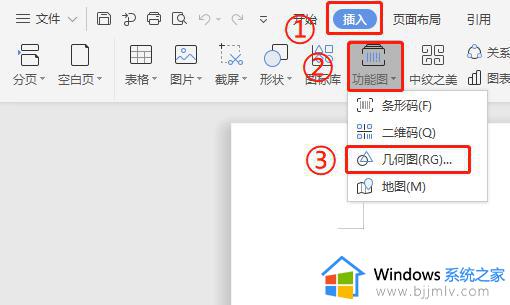
2.插入“几何图”可制作“代数图”、“运算图”、“统计”等,这里以“代数图”为例;
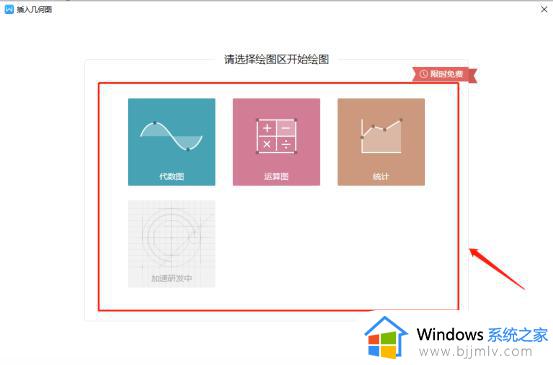
3.在“插入几何图”弹出框中,输入公式并进行相关设置后,点击“确定”;
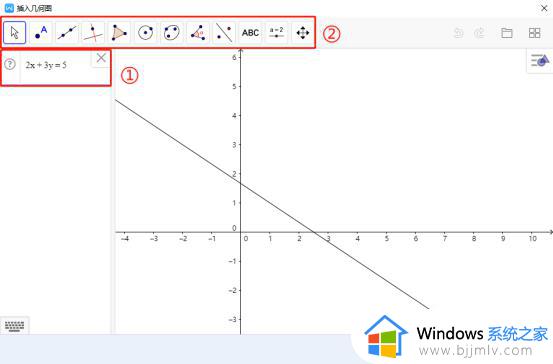
4.插入“几何图”后效果如下图所示。
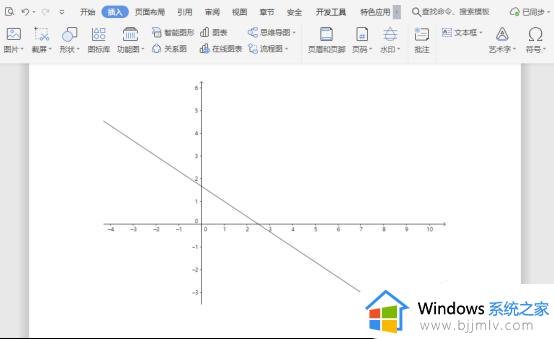
以上是关于如何在WPS文档中插入几何图形的全部内容,需要的用户可以按照本文提供的步骤进行操作,希望这篇文章对大家有所帮助。
wps如何在文档中插入几何图 如何在wps文档中插入几何图形相关教程
- wps如何插入思维导图 wps如何在文档中插入思维导图
- wps如何插入超链接、 wps如何在文档中插入超链接
- wps形状中插入文字 wps形状中的文字插入步骤
- wps如何在地图中插入小红旗 如何在wps地图中标记小红旗
- wps如何改变文门框形状 如何在wps中改变文档中的门框形状
- wps如何插入中国地图 wps如何插入中国地图步骤
- wps如何在图表中插入添加柱状图 wps如何在图表中插入柱状图步骤
- wps如何插入波浪线 wps如何在文字中插入波浪线
- wps插入图片到固定模板里 wps如何将图片插入到固定模板中
- wps如何在文档署名 在wps文档中如何显示作者署名
- wps行高在哪里找 wps行高设置在哪里找
- wps怎么保存现在的文件 wps现在的文件如何保存
- wps不小心把智能开发项弄没了 wps如何恢复不小心删除的智能开发项
- wps怎样打出上标和下标 wps如何打出上标和下标
- wps如何打开背景音乐 wps怎样打开背景音乐功能
- wps左装订在哪里 wps左装订怎么用
wps教程推荐
win10系统推荐
系统教程推荐
- 1 win10如何看是否激活成功?怎么看win10是否激活状态
- 2 win11恢复出厂设置的教程 怎么把电脑恢复出厂设置win11
- 3 win11控制面板打开方法 win11控制面板在哪里打开
- 4 win10怎么调语言设置 win10语言设置教程
- 5 win11开机无法登录到你的账户怎么办 win11开机无法登录账号修复方案
- 6 win10如何开启数据执行保护模式 win10怎么打开数据执行保护功能
- 7 windows10怎么改文件属性 win10如何修改文件属性
- 8 win10网络适配器驱动未检测到怎么办 win10未检测网络适配器的驱动程序处理方法
- 9 win10的快速启动关闭设置方法 win10系统的快速启动怎么关闭
- 10 惠普新电脑只有c盘没有d盘怎么办 惠普电脑只有一个C盘,如何分D盘